Łatwe klonowanie dysku twardego na dysk SSD w systemie Windows bez utraty danych. Jak to zrobić?
Chcesz zwiększyć szybkość swojego komputera? W tym artykule dowiesz się, jak klonować dysk twardy na dysk SSD w systemie Windows bez utraty danych korzystając z bezpłatnych narzędzi takich jak EaseUS Disk Copy.

Przejście z dysku twardego HDD na dysk SSD to bez wątpienia najlepszy sposób na przyspieszenie działania systemu Windows bez konieczności ponownej instalacji. Dysk SSD zapewnia poczucie znacznie szybszego, niezawodnego i wydajnego komputera. Szczególnie jeśli borykasz się z powolnym uruchamianiem systemu i niższą wydajnością. Lub chcesz, aby Twój komputer w przyszłości nie zwolnił.
Nie musisz martwić się utratą plików ani ponowną instalacją systemu Windows. Dzięki odpowiednim narzędziom i rozwadze możesz sklonować dysk twardy na dysk SSD bez utraty danych. Ten artykuł pokaże jak przeprowadzić proces klonowania, aby zapewnić płynne przejście. Polecamy niezawodny program, taki jak EaseUS Disk Copy, aby to zrobić.
Zobacz także:
Dlaczego warto wymienić dysk twardy na dysk SSD?
Wymiana dysku twardego na SSD to jeden z najlepszych sposobów na zwiększenie wydajności komputera. Sklonuj dysk twardy na SSD, aby przenieść wszystkie dane, w tym system operacyjny, programy i foldery, bez konieczności ponownej instalacji.
Największą zaletą dysków SSD jest ich prędkość. Dyski SSD wykorzystują pamięć flash zamiast dysków obrotowych i ramion mechanicznych, co przyspiesza dostęp do danych i czas uruchamiania. Dyski SSD skracają czas uruchamiania z minut do sekund, a ładowanie programów jest praktycznie natychmiastowe.

Druga sprawa to trwałość i niezawodność to kolejne zalety. W przypadku laptopów i urządzeń przenośnych dyski SSD są odpowiednie, ponieważ nie mają ruchomych elementów, są bardziej odporne na wstrząsy i niezawodne mechanicznie. Dyski SSD zmniejszają również zużycie energii, wydłużając czas pracy baterii laptopa. Ich cichsza i chłodniejsza praca poprawia wydajność komputera.
Klonowanie dysku twardego (HDD) na dysk SSD pozwala zachować konfigurację systemu, w tym spersonalizowane preferencje, zainstalowane aplikacje i dane użytkownika, a jednocześnie poprawić wydajność i stabilność. To szybki i łatwy sposób na zwiększenie szybkości działania systemu, zarówno dla zwykłych użytkowników, jak i profesjonalistów, bez konieczności przeprowadzania czystej instalacji. Klonowanie dysku twardego (HDD) na dysk SSD to sprytny i ekonomiczny sposób na modernizację komputera stacjonarnego lub laptopa.
Co trzeba wiedzieć przed klonowaniem? Przygotowania
Przygotuj się przed klonowaniem dysku twardego na dysk SSD, aby uniknąć utraty danych, awarii systemu i problemów ze zgodnością. Przed klonowaniem warto znać kilka ważnych kwestii, aby zagwarantować sobie bezproblemową aktualizację i bezpieczeństwo danych.
1. Sprawdzenie zgodności dysku
Przed kopiowaniem upewnij się, że nowy dysk SSD jest kompatybilny z systemem. Sprawdź rozmiar (2,5 cala), M.2 lub NVMe, interfejs (SATA lub PCIe) i pojemność pamięci masowej. Dysk SSD powinien mieć co najmniej tyle samo miejsca, co dysk twardy. Jeśli dysk SSD jest mniejszy, usuń lub przenieś zbędne pliki przed kopiowaniem.
2. Tworzenie kopii zapasowych ważnych danych
Chociaż klonowanie jest z reguły bezpieczne, może się nie udać. Utwórz kopię zapasową ważnych plików i dokumentów na dysku zewnętrznym lub w chmurze, aby uniknąć utraty danych. Ten dodatkowy krok może zmniejszyć stres w przypadku niepowodzenia procedury klonowania.
3. Zapewnienie wystarczającej mocy i połączeń
Przerwy w dostawie prądu mogą uszkodzić lub spowodować utratę danych podczas klonowania laptopa. Podłącz urządzenie do stabilnego źródła zasilania, aby zapewnić nieprzerwane działanie. W przypadku klonowania na komputerze stacjonarnym, podłącz dysk twardy i dysk SSD za pomocą złączy zasilania i danych SATA. Dyski SSD można podłączać zewnętrznie za pomocą złącza USB-SATA lub obudowy SSD w laptopach z pojedynczą kieszenią na dysk.
4. Pobierz niezawodne oprogramowanie do klonowania dysków
Udane transfery wymagają renomowanego i łatwego w obsłudze oprogramowania do klonowania. Dwa przydatne i popularne narzędzia:
- EaseUS Disk Copy—Wydajne i proste kopiowanie dysków, partycji i systemu. Umożliwia klonowanie sektor po sektorze i jest odpowiednie zarówno dla początkujących, jak i ekspertów.
- Clonezilla — Godna zaufania, darmowa, oparta na otwartym kodzie źródłowym alternatywa z interfejsem wiersza poleceń dla doświadczonych użytkowników.
Po sprawdzeniu kompatybilności, kopii zapasowych i zasilania oraz pobraniu wybranego programu do klonowania, możesz rozpocząć proces klonowania. Gdy wszystko jest gotowe, aktualizacja z dysku twardego na dysk SSD jest bezpieczna i łatwa.
Najlepsze oprogramowanie do klonowania dysków HDD na SSD – do pobrania za darmo
Modernizacja dysku twardego na dysk SSD zwiększa szybkość, responsywność i ogólną wydajność systemu. Aby zagwarantować płynny transfer, potrzebujesz zaufanego oprogramowania do kopiowania systemu operacyjnego, aplikacji i danych z dysku twardego na dysk SSD. EaseUS Disk Copy to najlepsze narzędzie do tego celu.
Profesjonalne oprogramowanie do kopiowania dysków, EaseUS Disk Copy, kopiuje zawartość dysków ze 100% dokładnością. Doskonale nadaje się do modernizacji dysków twardych, tworzenia kopii zapasowych i migracji dysków SSD. Disk Copy klonuje dysk źródłowy sektor po sektorze, łącznie z tajnymi partycjami i rekordami rozruchowymi, w przeciwieństwie do standardowych aplikacji do tworzenia kopii zapasowych
Możesz używać EaseUS Disk Copy w różnych scenariuszach:
- Zastępowanie uszkodzonego dysk twardego;
- Przejście na większy dysk SSD;
- Pełna kopia zapasowa systemu operacyjnego lub partycji systemowej;
- Konfigurowanie wielu komputerów z identycznymi systemami.
Główne cechy programu EaseUS Disk Copy:
- Klonowanie sektor po sektorze polega na dokładnej kopii dysku źródłowego;
- Zgodny z systemami Windows 11, 10, 8, 7;
- Klonowanie dysku twardego na dysk SSD przy użyciu programu ładującego – bez konieczności ponownej instalacji systemu Windows;
- Elastyczne opcje klonowania: kopiuj całe dyski lub określone partycje;
- Szybka i stabilna wydajność dla początkujących i ekspertów.
Klonowanie dysku twardego na dysk SSD w systemie Windows
Po przygotowaniu sprzętu i użyciu programu do klonowania, takiego jak EaseUS Disk Copy, możesz sklonować dysk twardy na dysk SSD. Ta sekcja wyjaśnia ten proces, abyś niczego nie przegapił.
Krok 1 - podłącz nowy dysk SSD do komputera
Zacznij od podłączenia dysku SSD do komputera stacjonarnego lub laptopa.
Czego potrzebujesz:
- Kabel SATA do komputera stacjonarnego z rozdzielaczem zasilania
- Adapter USB-SATA do laptopa
- InstalacjaA śrubokręt
Jak to zrobić?
- Otwórz obudowę i podłącz dysk SSD do płyty głównej za pomocą portu SATA w komputerze stacjonarnym. Podłącz go do prądu;
- podłącz dysk SSD zewnętrznie do laptopa za pomocą konwertera USB-SATA;
- użyj Zarządzania dyskami systemu Windows, aby zainicjować dysk SSD jako MBR lub GPT, dopasowując go do dysku źródłowego po podłączeniu.
Krok 2: Zainstaluj EaseUS Disk Copy
Pobierz kopię dysku EaseUS z oficjalnej strony internetowej. To narzędzie obsługuje systemy Windows 11, 10, 8 i 7 i umożliwia klonowanie systemów, dysków i partycji.
Krok 3: Rozpocznij proces klonowania
- Uruchom EaseUS Disk Copy. Użyj Disk mode, aby wybrać dysk twardy źródłowy;
- Wybierz podłączony dysk SSD jako miejsce docelowe;
- Sprawdź „Optymalizuj pod kątem dysku SSD” dla właściwego ustawienia i prędkości.
- Kliknij "Continue", aby sklonować.
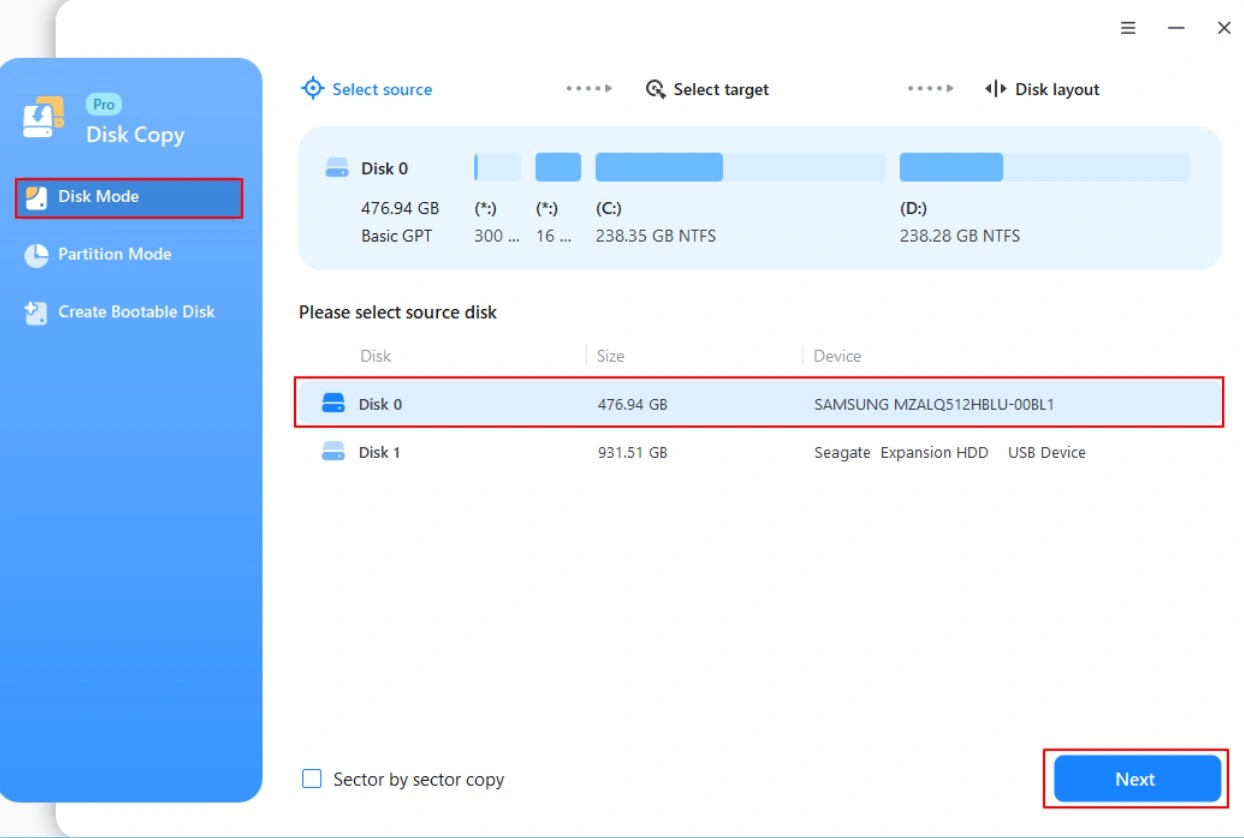
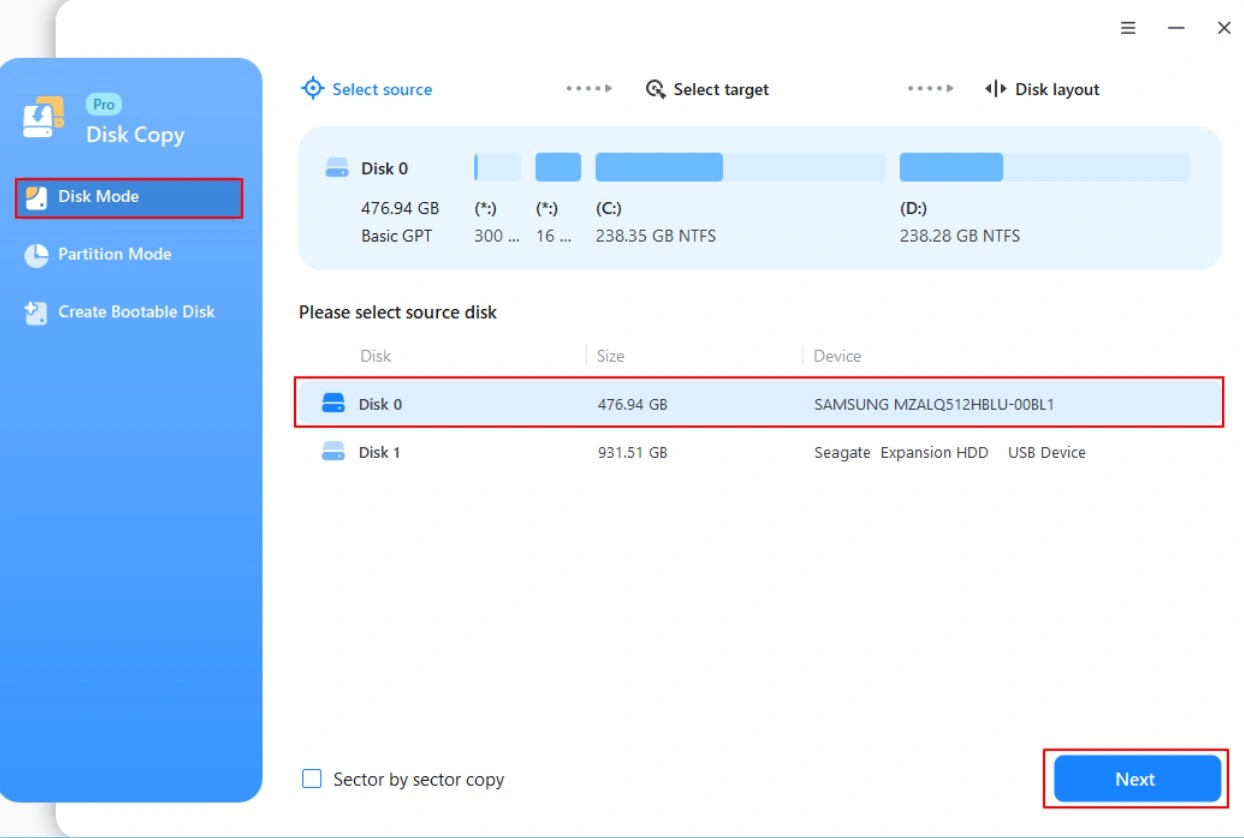
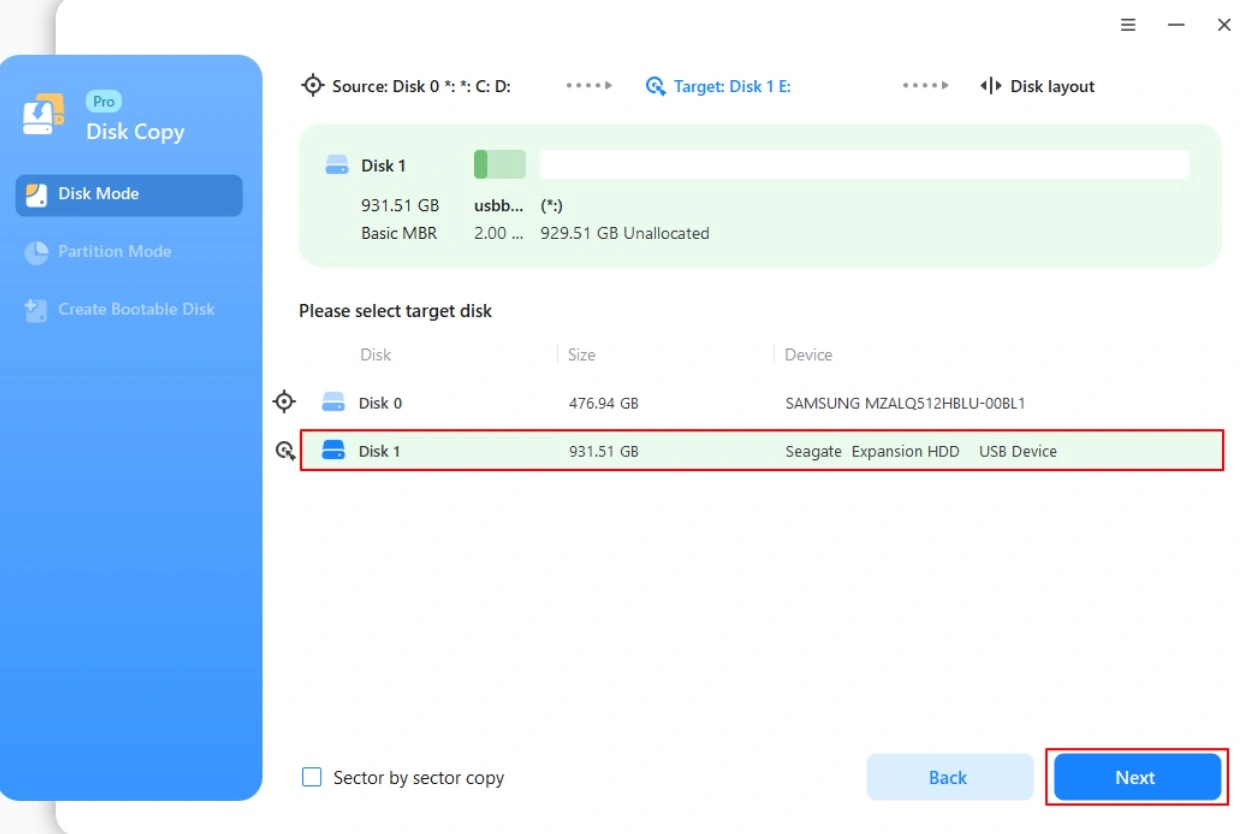
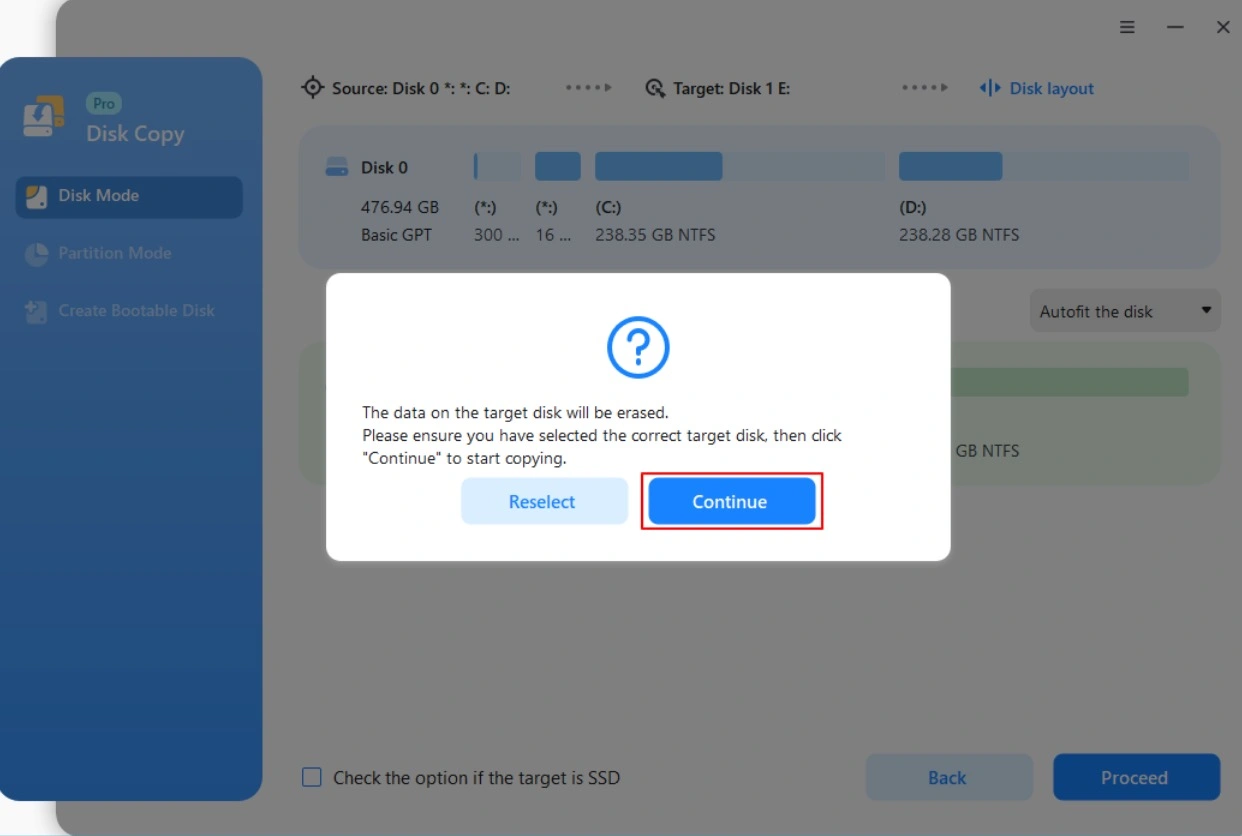
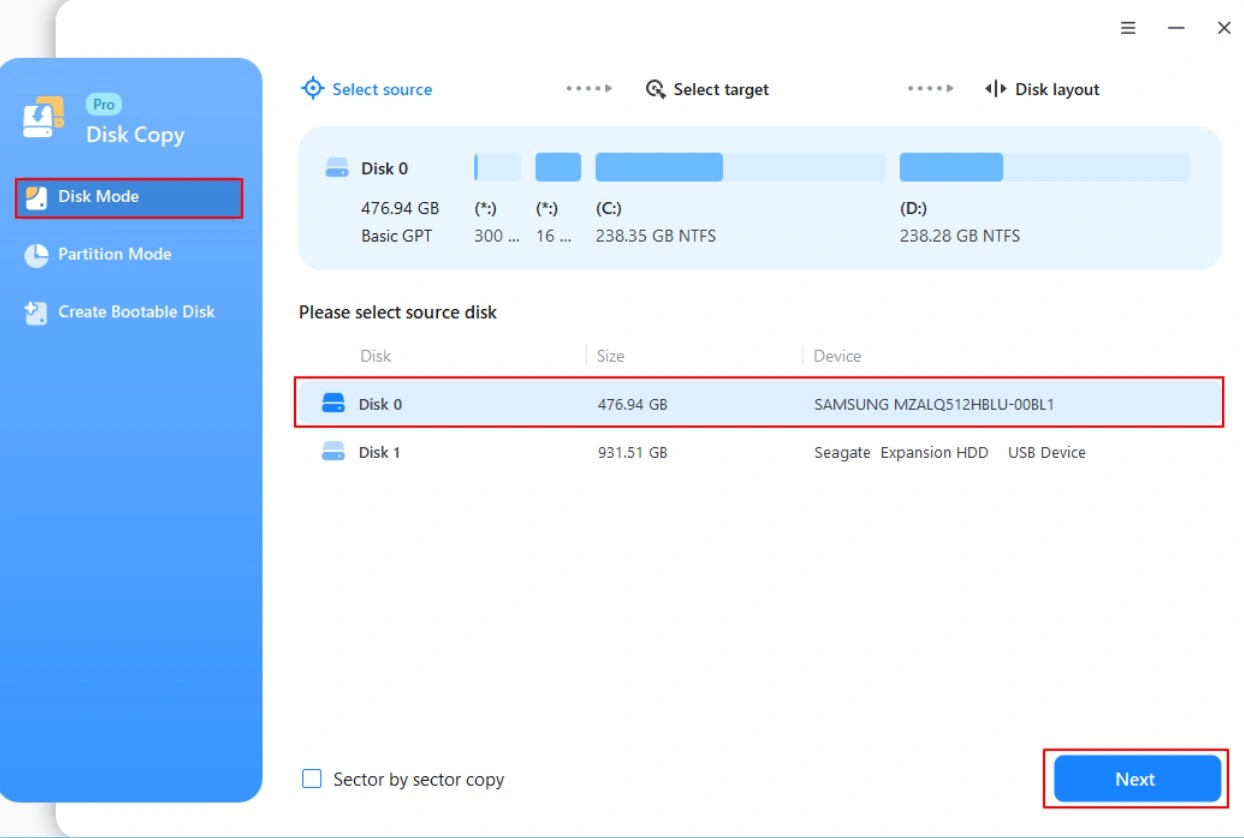
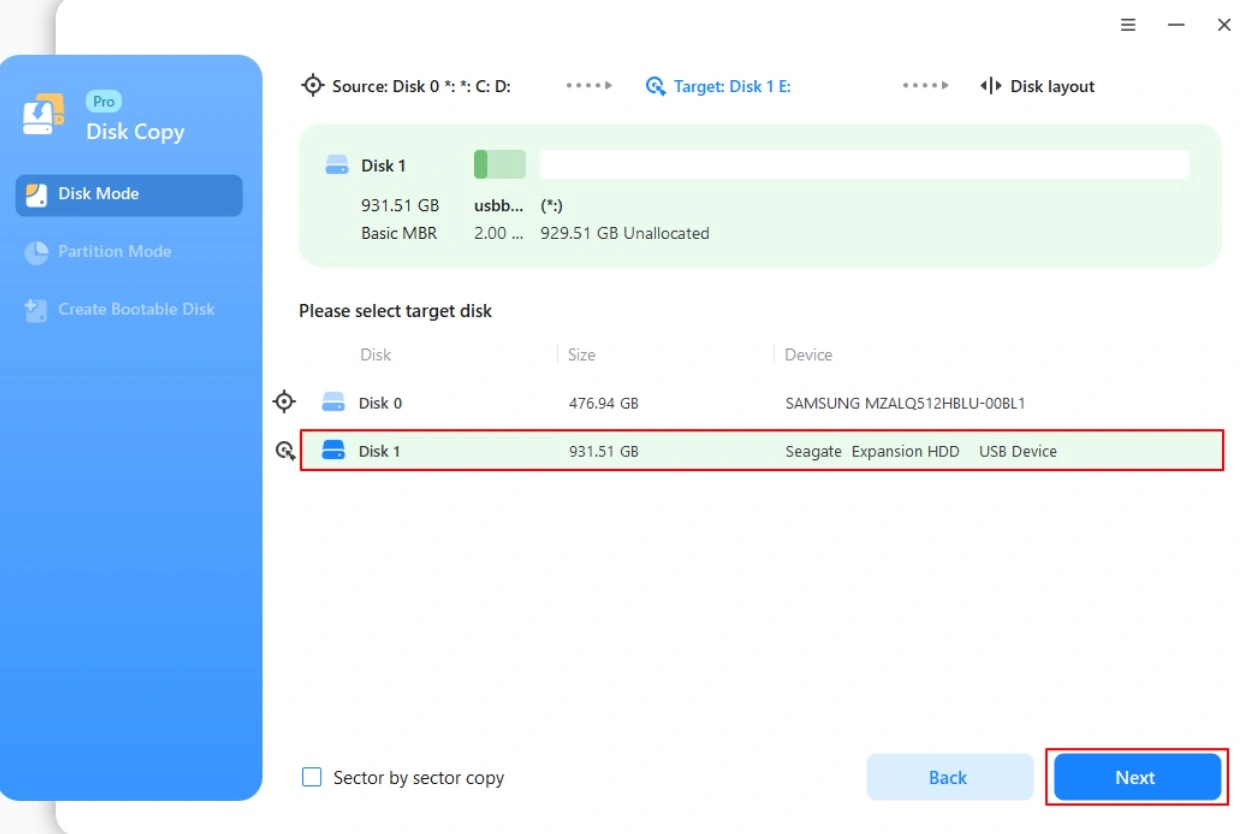
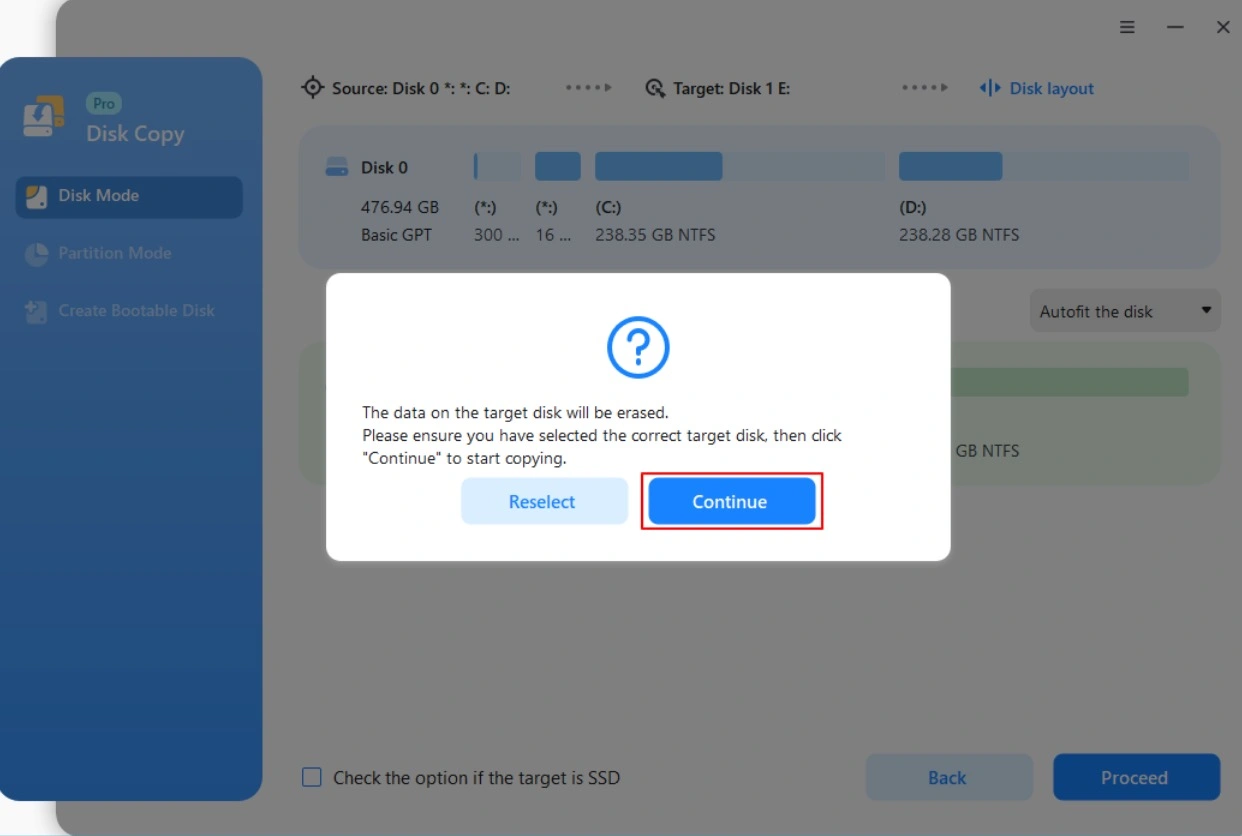
Krok 4: Klonowanie dysku SSD
Skonfiguruj system tak, aby po klonowaniu uruchamiał się z nowego dysku SSD:
Opcja 1: Podłącz oba dyski
- Aby wejść do BIOS-u, uruchom ponownie komputer i naciśnij klawisze F2/F8/F10/DEL.
- Pod „Opcje rozruchu", wybierz Dysk SSD jako początkowe urządzenie rozruchowe.
- Zapisz i zamknij BIOS.
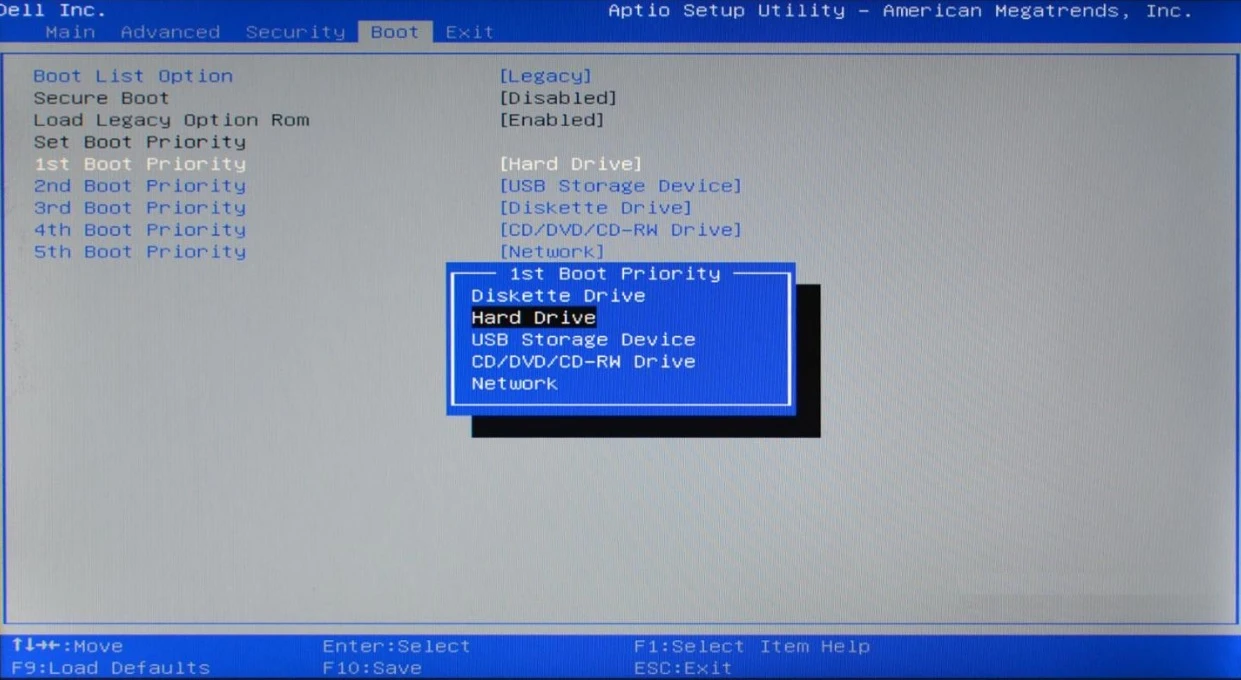
Opcja 2: Tylko dysk SSD
- Odłącz i wyłącz stary dysk twardy.
- Podłącz tylko dysk SSD i uruchom ponownie komputer.
- Idealny do laptopów z jedną zatoką na dysk.
Co robić po klonowaniu?
Rozważ te ostatnie działania po klonowaniu i uruchomieniu:
- Sprawdź układ dysku: Sprawdź za pomocą Zarządzania dyskami, czy wszystkie partycje zostały sklonowane.
- Usuń stare dane z dysku (opcjonalnie): Jeśli potrzebujesz więcej miejsca, wyczyść stary dysk twardy po upewnieniu się, że wszystkie dane na dysku SSD działają poprawnie.
- Włącz TRIM:Aby uzyskać najlepszą wydajność dysku SSD, upewnij się, że funkcja TRIM jest włączona. Polecenie fsutil behavior query DisableDeleteNotify w wierszu poleceń (powinno zwrócić 0).
- Aktualizacja sterowników systemowych (opcjonalnie): w razie konieczności zaktualizuj oprogramowanie układowe lub sterowniki chipsetu dysku SSD.
Dzięki nowemu dyskowi SSD Twój system będzie działał szybciej, ciszej i wydajniej.
Wnioski?
Klonowanie dysku twardego (HDD) na dysk SSD to jeden z najskuteczniejszych sposobów na poprawę wydajności komputera, skrócenie czasu uruchamiania i minimalizację opóźnień. Zapewniamy płynne przejście bez utraty danych podczas aktualizacji systemu lub wymiany przestarzałego dysku. Ten poradnik obejmuje wszystko, od planowania i wyboru najlepszego programu, po klonowanie.
Łatwy w obsłudze interfejs EaseUS Disk Copy i doskonała skuteczność klonowania sprawiają, że klonowanie dysku twardego Windows na dysk SSD jest prostym procesem. Klonuje całe dyski, systemy i partycje, co czyni je wszechstronnym narzędziem zarówno dla nowicjuszy, jak i ekspertów. Pobierz EaseUS Disk Copy już dziś, aby zaktualizować dysk i zwiększyć wydajność komputera.
Najczęściej zadawane pytania dotyczące klonowania dysku twardego na dysk SSD
Poniżej znajduje się lista najczęściej zadawanych pytań dotyczących klonowania dysku HDD na dysk SSD w systemie Windows:
- Czy mój dysk twardy i dysk SSD muszą mieć ten sam rozmiar? - Rozmiar dysku SSD nie musi być taki sam jak rozmiar dysku HDD. Dysk SSD musi mieć wystarczająco dużo miejsca na dane zajmowane przez dysk HDD. Jeśli dysk SSD jest mniejszy, usuń zbędne pliki przed kopiowaniem;
- Czy mogę sklonować system Windows 10 lub 11 z dysku twardego na dysk SSD? - Systemy Windows 10 i 11 można sklonować na dysk SSD za pomocą narzędzia EaseUS Disk Copy. Przeniesienie systemu operacyjnego, aplikacji i preferencji umożliwia uruchomienie komputera z dysku SSD;
- Czy muszę wyrównywać partycje na dysku SSD? - Tak, prędkość i żywotność dysku SSD zależą od wyrównania partycji. Aby zmaksymalizować wydajność kopiowania SSD, EaseUS Disk Copy automatycznie optymalizuje i wyrównuje partycje, zapewniając optymalną wydajność;
- Co jeśli mój dysk SSD jest mniejszy od dysku HDD? - Możesz sklonować mniejszy dysk SSD, jeśli pomieści on dane wykorzystane na dysku twardym. Usuń niepotrzebne pliki lub sklonuj sam system operacyjny. Funkcja „klonowania systemu” w EaseUS przenosi tylko system operacyjny;
- Czy klonowanie spowoduje przeniesienie mojego bootloadera i partycji systemowych? - Tak, niezawodne oprogramowanie do klonowania, takie jak EaseUS Disk Copy, replikuje bootloader i partycje systemowe, umożliwiając uruchomienie dysku SSD jak dysku twardego. Po klonowaniu ręczna konfiguracja nie jest konieczna.







































